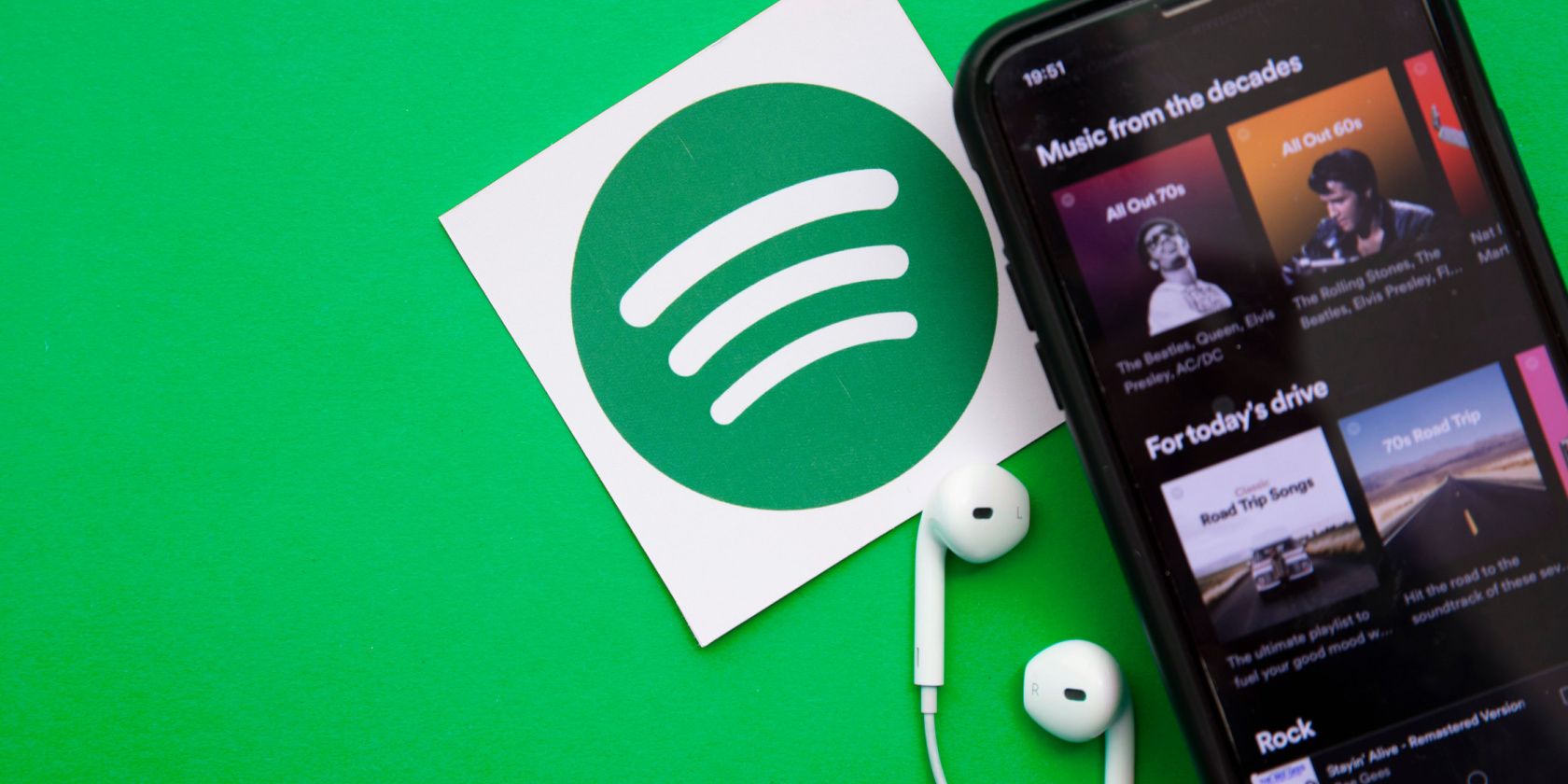
Table des matières
Points clés à retenir
- Créez des listes de lecture sur Spotify adaptées à vos goûts en ajoutant des chansons correspondant au style ou au genre choisi.
- Utilisez la fonction Blend pour créer des listes de lecture avec vos amis et votre famille que Spotify met à jour quotidiennement.
- Utilisez les recommandations de Spotify ou invitez des collaborateurs pour enrichir vos playlists.
Spotify est l’un des meilleurs services de streaming du marché, mais il s’améliore encore une fois que vous commencez à trier votre musique en listes de lecture. Nous sommes ici pour vous montrer comment créer des listes de lecture, puis y ajouter des chansons. Nous avons également quelques conseils pour créer des listes de lecture Spotify.
Comment créer une liste de lecture Spotify et y ajouter des chansons
Pour créer une liste de lecture Spotify à partir de zéro, accédez d’abord à Votre bibliothèque en bas de l’application mobile sur Android ou iOS. Ensuite, cliquez sur le bouton + en haut à côté de l’icône Rechercher. Vous verrez deux options : Playlist et Blend. Cliquez sur Playlist pour créer une playlist standard pour vous-même, ou cliquez sur Blend pour créer une playlist partagée avec des amis.
La méthode ci-dessus est la même sur l’application de bureau. Allez simplement à
Votre bibliothèque
et cliquez
le bouton +
pour créer une nouvelle liste de lecture.
Créez une liste de lecture Spotify pour vous-même
Vous pouvez créer une playlist sur n’importe quoi. Vous pouvez le thème autour d’un certain genre ou le créer avant un événement particulier. L’idée est de vous permettre de retrouver rapidement et facilement les chansons que vous souhaitez écouter à un moment donné. Donnez simplement à votre liste de lecture un nom approprié et cliquez sur Créer.
Spotify vous recommandera alors de commencer à créer votre playlist en ajoutant des chansons. Cliquez sur Ajouter à la liste de lecture et vous verrez la barre de recherche et une liste de chansons suggérées en fonction de votre écoute. Ce dernier s’actualisera au fur et à mesure que vous ajouterez des chansons à votre liste de lecture, Spotify mettant à jour ses suggestions pour correspondre à ce que vous ajoutez manuellement.
Si vous cliquez sur la barre de recherche, vous verrez une liste de vos recherches récentes. Les chansons auront un bouton + encerclé à leur droite. Alors cliquez simplement dessus si vous souhaitez ajouter la piste à la playlist que vous créez. Vous pouvez également cliquer sur un artiste que vous avez précédemment recherché et suivre les liens pour ajouter des chansons spécifiques. Ou recherchez quelque chose de nouveau (qu’il s’agisse d’un artiste, d’un album ou d’une chanson) jusqu’à ce que vous puissiez ajouter ce que vous recherchez.
Chaque fois que vous ajoutez une chanson, Spotify vous ramènera à la page Ajouter à cette liste de lecture. Lorsque vous avez fini d’ajouter des chansons (pour le moment), cliquez sur le bouton Précédent en haut à droite pour voir votre liste de lecture prendre forme. Spotify recommandera toujours des chansons à ajouter à votre liste de lecture, mais c’est à vous de décider si vous suivez ses suggestions.
Votre liste de lecture nouvellement créée sera désormais visible dans votre bibliothèque et vous pourrez cliquer dessus pour ajouter plus de chansons de la même manière quand vous le souhaitez. Si vous cliquez à tout moment sur le menu hamburger à droite de l’icône Partager, vous verrez les options Ajouter à cette liste de lecture, Modifier la liste de lecture, Supprimer la liste de lecture et bien plus encore.
Créer une liste de lecture partagée à l’aide de Blend
Blend est un type de playlist conçue pour être partagée avec des amis. Vous pouvez inviter jusqu’à 10 amis à Blend et Spotify créera une liste de lecture basée sur la musique que vous et les amis invités écoutez. Mélangez les mises à jour quotidiennement en fonction de l’activité d’écoute de toutes les personnes incluses dans la liste de lecture.
Pour inviter des amis à un Blend, cliquez sur le bouton Inviter pour voir vos options. Vous pouvez soit copier une invitation avec un lien à partager sur la plateforme de votre choix, soit ouvrir une plateforme de messagerie et l’envoyer directement à une ou plusieurs personnes. Ils verront alors que vous les avez invités et pourront choisir de rejoindre votre Blend ou d’ignorer la demande.
Comment ajouter des chansons à une liste de lecture Spotify existante
Ajouter des chansons à une liste de lecture Spotify existante est simple. Essentiellement, une fois que vous avez créé votre playlist, vous pouvez y ajouter des chansons à tout moment. Lorsque vous écoutez une chanson ou regardez une chanson dans Spotify, recherchez le menu à trois points verticaux. Cliquez dessus et vous devriez voir l’option Ajouter à la liste de lecture. Cliquez dessus et vous pourrez sélectionner à quelle(s) playlist(s) ajouter la chanson.
Il y a également un bouton + encerclé à côté du nom de la chanson que vous jouez. Mais par défaut, cliquer dessus ajoute cette chanson à vos chansons préférées. Et bien qu’il s’agisse d’une playlist à part entière, ce n’est peut-être pas celle à laquelle vous souhaitez ajouter cette chanson en particulier. Si vous êtes rapide, vous pouvez cliquer sur Modifier pour changer de liste de lecture. Sinon, vous pouvez cliquer sur l’icône Coche verte pour changer de playlist à tout moment.
Conseils pour créer des listes de lecture Spotify
Comme vous pouvez le constater, créer une playlist Spotify est assez simple. Cependant, toutes les playlists Spotify ne sont pas égales, voici donc quelques conseils à garder à l’esprit.
Créer un certain nombre de listes de lecture Spotify et les remplir avec les chansons que vous (et les autres) aimez est un moyen simple mais efficace de tirer le meilleur parti de Spotify. Et si vous excellez dans leur gestion, vous devriez toujours disposer de la playlist parfaite à écouter à tout moment.

